
Joseph Goodman
0
2363
86
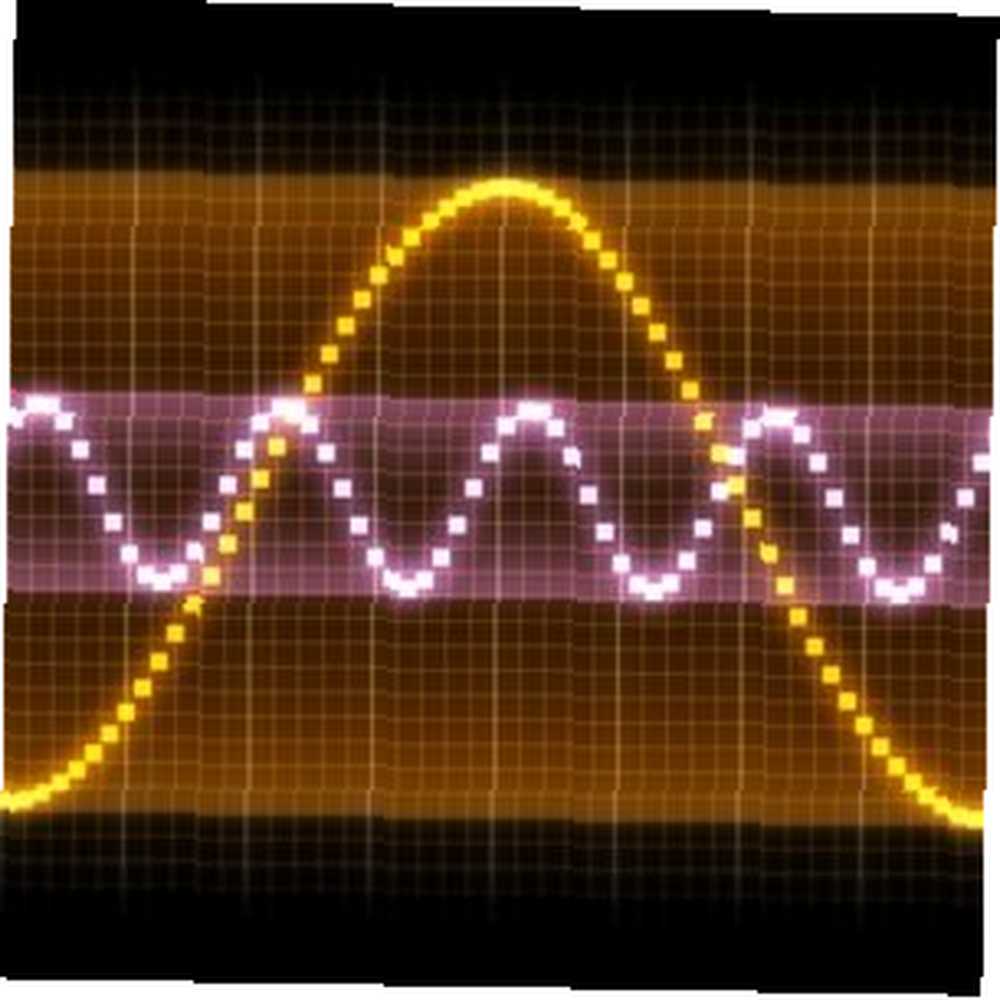 Hver gang så snubler jeg over et stykke software, der til sidst ender på enhver computer, som jeg rører derfra og videre. Sådanne navne ville være Dropbox, Spotify, uTorrent, Skype, Steam og så videre. Et af de mindre kendte applikationer, der hører til i samme kategori for mig, er mp3DirectCut. Selvom lydsoftware som Audacity ikke er fremmed for de fleste af os, har dette lille værktøj nogle store fordele.
Hver gang så snubler jeg over et stykke software, der til sidst ender på enhver computer, som jeg rører derfra og videre. Sådanne navne ville være Dropbox, Spotify, uTorrent, Skype, Steam og så videre. Et af de mindre kendte applikationer, der hører til i samme kategori for mig, er mp3DirectCut. Selvom lydsoftware som Audacity ikke er fremmed for de fleste af os, har dette lille værktøj nogle store fordele.
Hvis du nogensinde har ønsket dig en hurtig og nem måde at klippe, opdele eller falme en del af en sang (i MP3) -format, er mp3DirectCut nøjagtigt det, du har brug for. Det giver nem lydmanipulation for dem af os, der kan betragtes som lægfolk i MP3-redigeringsverdenen. I dette indlæg vil jeg introducere dig til softwaren, og vi vil gennemgå nogle af dens funktioner og brug.
mp3DirectCut
mp3DirectCut tilbyder en lang række funktioner:
- Simpel kopi og indsæt.
- Manipulering af volumen (ændringer, falmer, normalisering).
- AAC-støtte.
- Batchbehandling og redigering.
- Stop support.
- Spor opdeling.
- En optager, der fungerer meget bedre end Windows 'integrerede lydoptager.
Der er meget mere, som du kan afsløre gennem en lille smule brug, eller du kan tjekke funktionerne på det officielle websted.
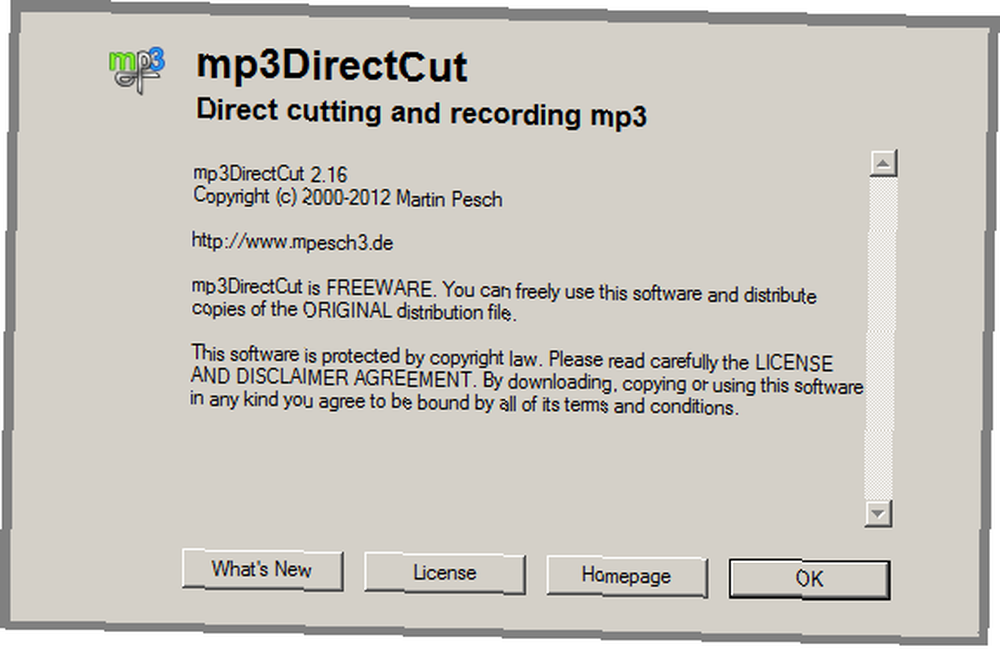
Når du starter applikationen, ser du en masse forskellige knapper, der giver dig mulighed for at vælge alle, vælge bestemte dele, flytte et valg, klippe til venstre eller højre, sløjfespil, forhåndslytting og mere.
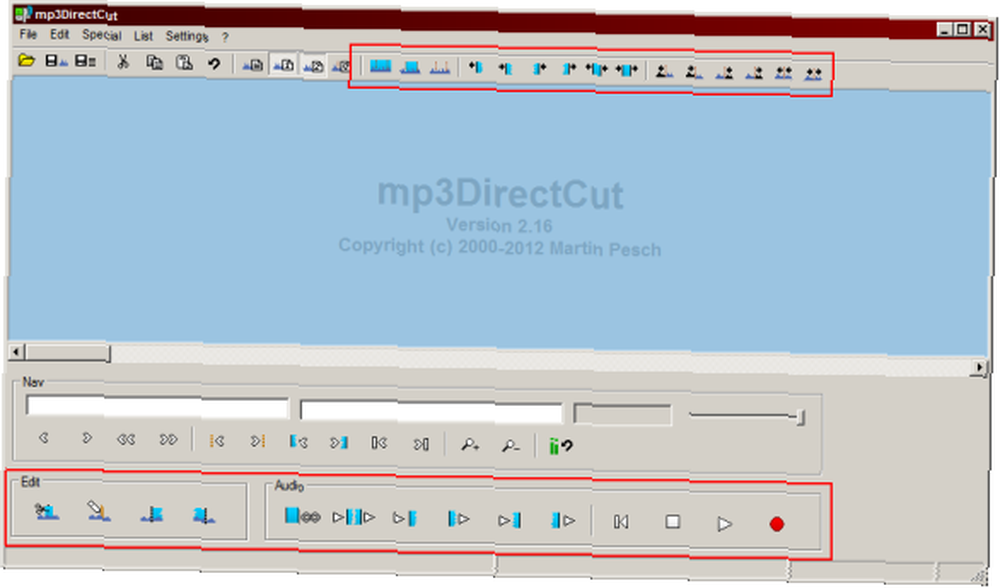
Den bedste måde at gøre sig bekendt med mp3DirectCut er at gå videre og indlæse en MP3-fil og lære at spille lidt rundt. Gør det gennem Fil menu. Når du er indlæst, kan du begynde at manipulere filen.
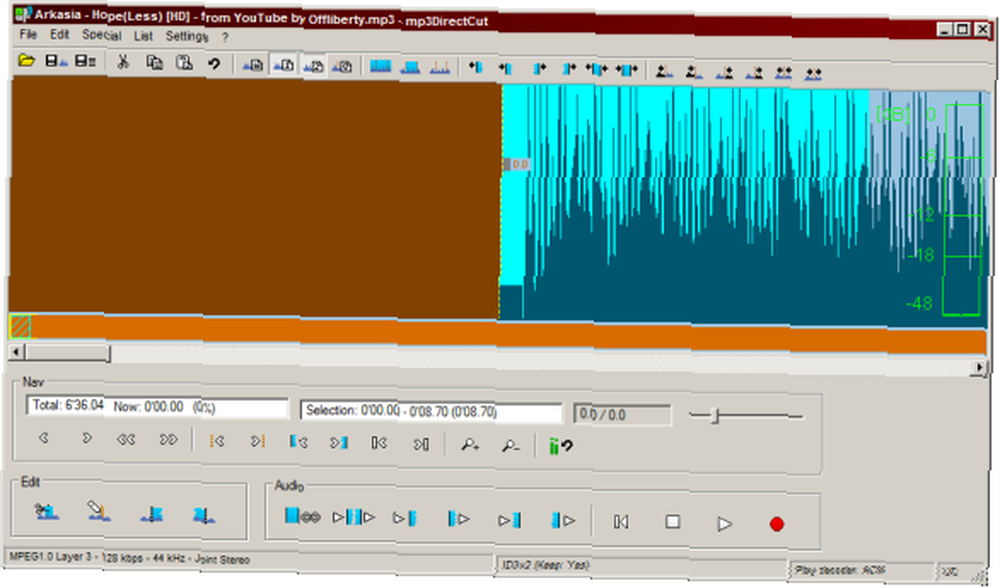
Lad os sige, at jeg ville klippe det første minut fra denne sang og kun gemme det som et klip. Det er meget let at gøre. Du kan klikke og trække på selve bølgelængden og vælge en del af klippet. Du vil bemærke, at det valgte område er fremhævet i en cyanfarve. Det er dog en rodet måde at gøre det på. Hvis du vil vælge en nøjagtig længde, kan du blot redigere tiden ved at klikke og ændre værdierne.
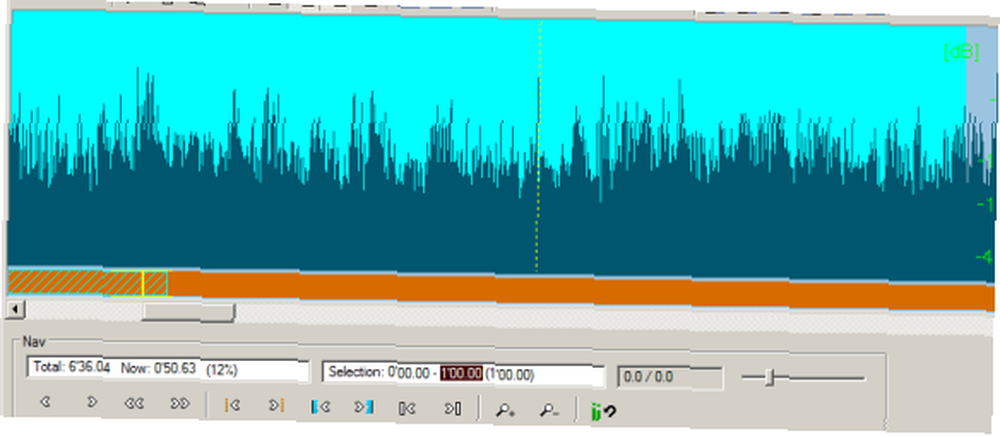
Herfra kan du sikre dig, at du har fanget den nøjagtige del af det klip, du ønsker, ved at bruge mange af indstillingerne i Lyd felt, såsom forhåndsudlæsning fra begyndelsen af dit valg.
Hvis du er tilfreds med det, du har valgt, kan du vælge Afgrøde fra Redigere menu. Hvis du vil udelade det valg, du har fremhævet, kan du vælge Fjern valgte elementer.
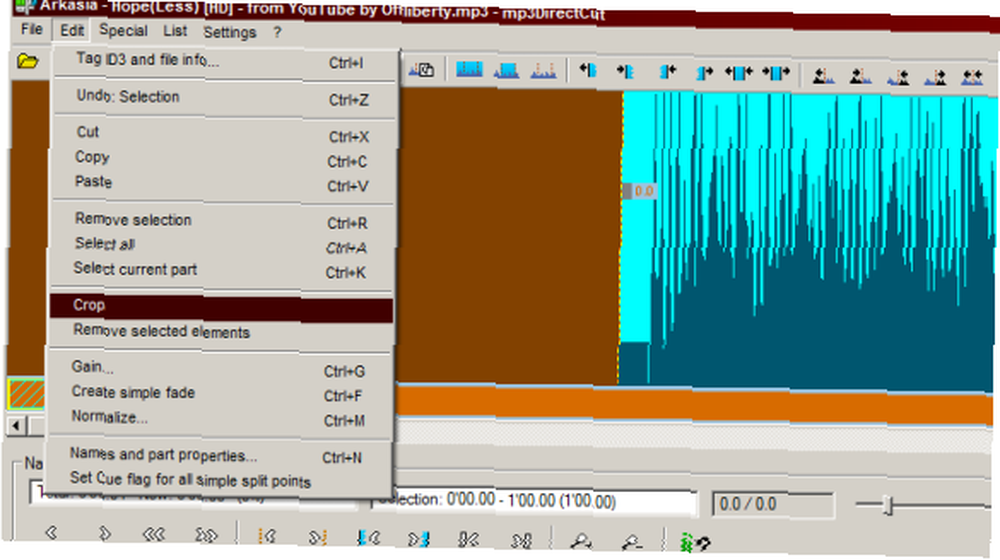
Antages, at vi alle er beskåret, har vi nu vores klip på 1 minut. Nu kan vi endda få klippet til at falme ind, hvis vi vil. Vælg begyndelsen af sporet, og gå derefter til Redigere og Opret enkel fade.
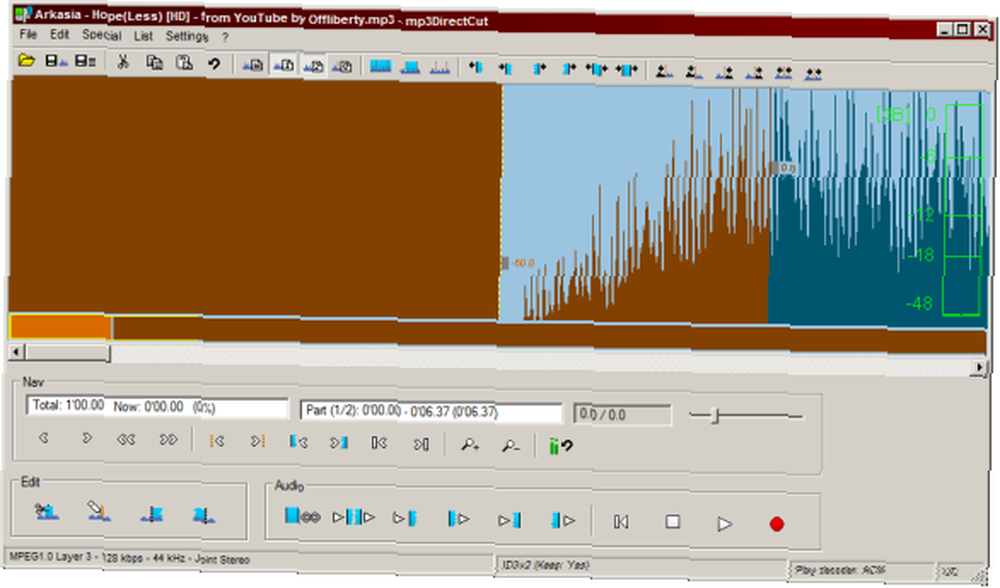
Dette har skabt en fade på MP3-kortets første sekunder. Lyt for at se, om du kan lide det. Hvis ikke, kan du altid fortryde dine ændringer.
Du er i stand til at gemme både rå MP3-filer og projektfiler inden for mp3DirectCut. Det er et meget nemt at bruge værktøj, men et, der med praksis kan blive ekstremt omfattende og næsten alt formål. Jeg anbefaler virkelig, at du prøver det, især hvis du er en novice på dette område. Det kører på Windows og Linux (gennem vin).
Lad mig vide, hvad du synes om mp3DirectCut i vores kommentarafdeling. Hvis du leder efter en fantastisk playliste-afspiller, har det samme hold, der sammensætter mp3DirectCut, en ved navn 1by1 1by1: En lille letvægts bærbar musikafspiller, du kan bruge i Dropbox [Windows] 1by1: En lille letvægts bærbar musikafspiller, du Kan bruges i Dropbox [Windows] Hvis enhver udvikler mener, at tilføjelse af flere funktioner er den eneste måde at forbedre et stykke software på, bliver de alle oppustede og langsomme. Men hvad et stigende antal mennesker ønsker er…. Tjek det ud!











